Desde que Apple detuvo iTunes en las últimas versiones de macOS, cada vez más usuarios buscan una forma alternativa de administrar y realizar copias de seguridad de sus dispositivos iOS. La buena noticia es que hay muchas opciones en el mercado, pero eso dificulta la decisión. Este artículo revisa una de las mejores opciones para tomar el control de tu dispositivo iOS en tu computadora: iTools. Además, puede conocer la mejor solución alternativa si no está disponible para usted.

- Parte 1: Revisión de iTools
- Parte 2: Cómo utilizar iTools
- Parte 3: La mejor alternativa a iTools
- Parte 4: Preguntas frecuentes sobre iTools
Parte 1: Revisión de iTools
En Apeaksoft, prometemos ofrecerle contenido verificado. Aquí está nuestro esfuerzo para hacerlo:
- Cuando se trata de todos los productos seleccionados en nuestras reseñas, nos centramos en su popularidad y sus necesidades.
- Nuestro equipo de contenido de Apeaksoft ha probado todos los productos mencionados a continuación.
- En el proceso de prueba, nuestro equipo se centra en sus características sobresalientes, pros y contras, compatibilidad del dispositivo, precio, uso y otras características destacadas.
- En cuanto a los recursos de esas revisiones, hemos utilizado plataformas y sitios web de revisión confiables.
- Recopilamos sugerencias de nuestros usuarios y analizamos sus comentarios sobre el software de Apeaksoft y sobre programas de otras marcas.

Como poderosa herramienta de administración para dispositivos iOS, iTools le permite transferir, realizar copias de seguridad, restaurar o sincronizar datos entre su iPhone, iPad o iPod y una computadora. Incluye ocho herramientas principales en un solo programa para realizar diferentes tareas para los usuarios de iOS.
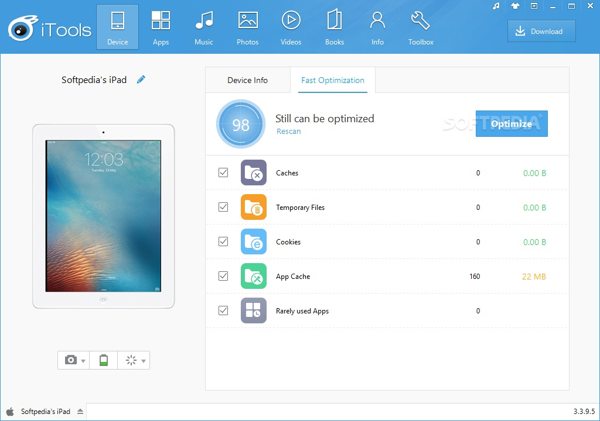
Precio de iTools
iTools para iPhone incluye dos versiones, una gratuita y otra de pago. Puede obtener las funcionalidades básicas en la versión gratuita. Para obtener las funciones avanzadas, debe comprar una versión pro, que comienza desde $ 30.95 para un dispositivo.
Características principales de iTools para iPhone
1. Libere espacio limpiando cachés, archivos temporales, caché, etc.
2. Detecta y muestra información sobre tu iPhone o iPad.
3. Escanee, administre y actualice aplicaciones en su dispositivo iOS.
4. Incluya un centro de juegos para obtener los últimos juegos.
5. Administre música en su iPhone e importe o exporte canciones.
6. Crea tonos de llamada con tus canciones favoritas.
7. Transfiera fotos entre su dispositivo iOS y su computadora u otro iPhone.
8. Organice videos, películas y programas de TV en su dispositivo.
9. Haga una copia de seguridad de los libros de su dispositivo en su computadora.
10. Administre contactos, notas, favoritos, calendarios y mensajes.
Revisión de iTools
- PROS
- iTools integra una variedad de funciones para dispositivos iOS y gestión de datos.
- Tiene una interfaz fácil de usar y es fácil de navegar.
- El software está disponible tanto en Windows como en Mac.
- Incluye una versión gratuita.
- CONTRAS
- Las opciones personalizadas son limitadas.
- La respuesta del servicio de atención al cliente es lenta.
- La versión gratuita es demasiado limitada y la versión de pago es cara.
- Tienes que instalar iTunes antes de usar iTools.
Parte 2: Cómo utilizar iTools
La versión gratuita es un buen punto de partida para probar iTools para tu iPhone. Teniendo en cuenta la mala atención al cliente, a continuación explicamos cómo utilizar iTools para principiantes. Comience descargando la versión gratuita en el sitio web.
Paso 1 Abra el software y conecte su iPhone a su computadora con un cable USB.
Paso 2 Después de que se reconozca su dispositivo, obtendrá la información de su iPhone o iPad en el Device de la pantalla
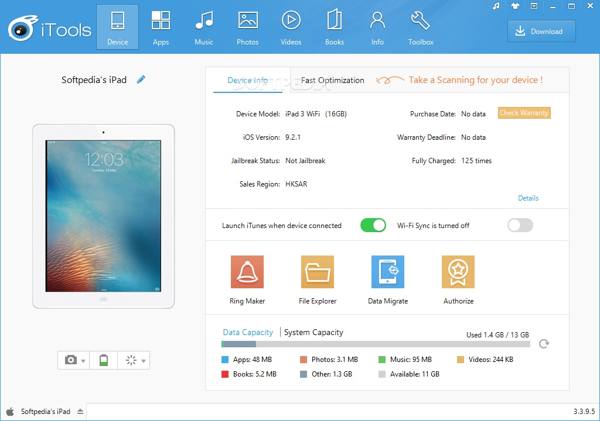
Paso 3 A continuación, puede comenzar a administrar, realizar copias de seguridad o sincronizar archivos. Para administrar sus fotos en su dispositivo, por ejemplo, vaya a Galería de fotos .
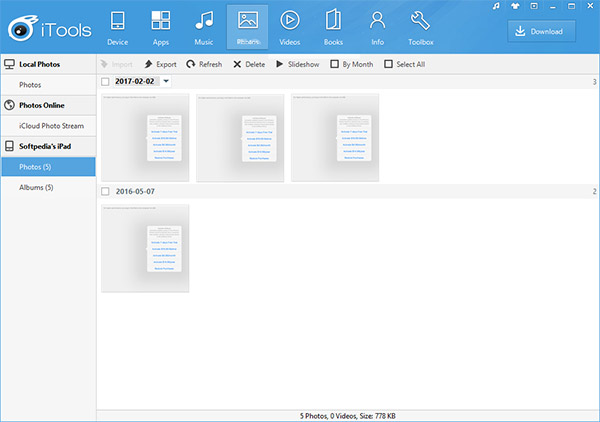
Paso 4 Seleccione varias fotos, haga clic en Exportar y siga las instrucciones para transferir fotos desde iPhone a su computadora. Si desea agregar fotos a su iPhone, haga clic en Importar , seleccione los elementos deseados en su disco e impórtelos.
Parte 3: La mejor alternativa a iTools
iTools no es la única opción para administrar su dispositivo iOS. Teniendo en cuenta las limitaciones, tiene sentido que mucha gente busque una alternativa a iTools. A partir de este punto recomendamos Apeaksoft iPhone Transfer. Es tan potente como iTools pero a la mitad de precio.

4,000,000+ Descargas
Transfiera datos entre iOS y PC o iOS e iOS.
Admite una amplia gama de tipos de datos, como videos, fotos, contactos, música, etc.
Mantenga la condición original de sus datos durante la sincronización.
Transcodifique los archivos automáticamente según el dispositivo de destino.
Compatible con las últimas versiones de iOS.
Cómo utilizar la mejor alternativa a iTools
Paso 1Conéctese a su iPhoneInicie la mejor alternativa de iTools una vez que la instale en su computadora. Está disponible para Windows 11/10/8/7 y Mac OS X 10.7 o superior. Luego, conecta tu iPhone a tu computadora con un cable Lightning. Para iOS 13 o posterior, ingrese su contraseña para permitir la conexión.
 Paso 2Vista previa y gestión de datos
Paso 2Vista previa y gestión de datosLuego, será llevado a la ventana principal después de que se detecte su dispositivo. Aquí puede verificar y administrar todos los datos de su dispositivo por tipo. Para administrar videos de iPhone, por ejemplo, vaya a Videos pestaña de la barra lateral izquierda. Luego obtendrás todos los videos en el panel principal. Haga clic derecho en un elemento y obtendrá un menú contextual para reproducirlo o eliminarlo.
 Paso 3Transferir datos
Paso 3Transferir datosPara exportar videos de iPhone a su computadora, selecciónelos, haga clic derecho en uno de ellos, elija Exportar a PCy seleccione una carpeta para guardarlos.
Para agregar videos a su iPhone, haga clic en Agregar botón en la cinta superior elegir agregar archivos or Agregar carpeta, seleccione los archivos y presione Abierto.

Consejo: Es una buena opción enviar archivos grandes de vídeo o audio desde iPhone a otro dispositivo iOS o su computadora usando esta alternativa de iTools.
Parte 4: Preguntas frecuentes sobre iTools
¿iTools funciona con iOS 18?
No, iTools es compatible con modelos de iPhone y iPad con iOS 16 y versiones anteriores. El software no es compatible con iOS 18. Si ha actualizado su software, debe utilizar la alternativa recomendada anteriormente: Apeaksoft iPhone Transfer, que es compatible con los últimos iOS y iPadOS.
¿Qué es iTools Móvil?
iTools Mobile es una aplicación de ubicación virtual para dispositivos iOS. Permite a los usuarios falsificar ubicaciones GPS en sus dispositivos sin hacer jailbreak a sus iPhones o iPad. Además, hay opciones personalizadas para ajustar la velocidad y controlar el joystick.
¿Qué es iToolsBT2.0?
iToolsBT2.0 es un controlador con un joystick de 360 grados para una respuesta rápida en cualquier dirección. Hay cuatro teclas programables. Puede solicitar el dispositivo en el sitio web de ThinkSky.
Conclusión
Después de leer esto Revisión de iTools, debe tener un conocimiento completo de esta herramienta de administración de datos del iPhone, incluido lo que puede hacer, las ventajas y desventajas, y cómo usarla para administrar sus datos. Para las personas a las que no les gusta iTools o no pueden usarlo, Apeaksoft iPhone Transfer es la mejor opción alternativa. No sólo es fácil de usar sino que también tiene un costo razonable. Si tiene otras preguntas sobre el software, no dude en dejar un mensaje debajo de esta publicación.




